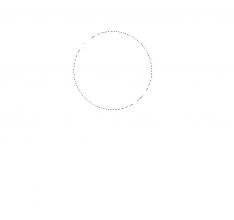鼠绘火焰,用钢笔工具绘制漂亮的火焰(2)
来源:PS联盟
作者:Sener
学习:13484人次
5、用油漆桶工具填充橙红色:#F46404,然后取消选区,如下图。

<图5>
6、添加图层蒙版,用透明度较低的柔边黑色画笔把底部过渡涂抹自然。

<图6>
7、按住Ctrl + 鼠标左键点击图层蒙版缩略图载入图层选区,如下图。

<图7>
8、选择菜单:选择 > 修改 > 收缩,数值为10,然后确定。

<图8>
9、保持选区,在图层状态按Ctrl + J 把选区部分的色块复制到新的图层,如下图。
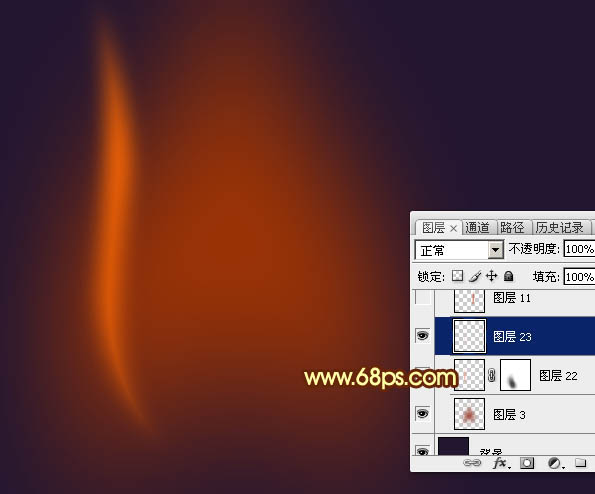
<图9>
10、把混合模式改为“滤色”,不透明度改为:50%,添加图层蒙版,用透明度较低的黑色画笔把底部过渡涂抹自然。

<图10>
学习 · 提示
相关教程
关注大神微博加入>>
网友求助,请回答!